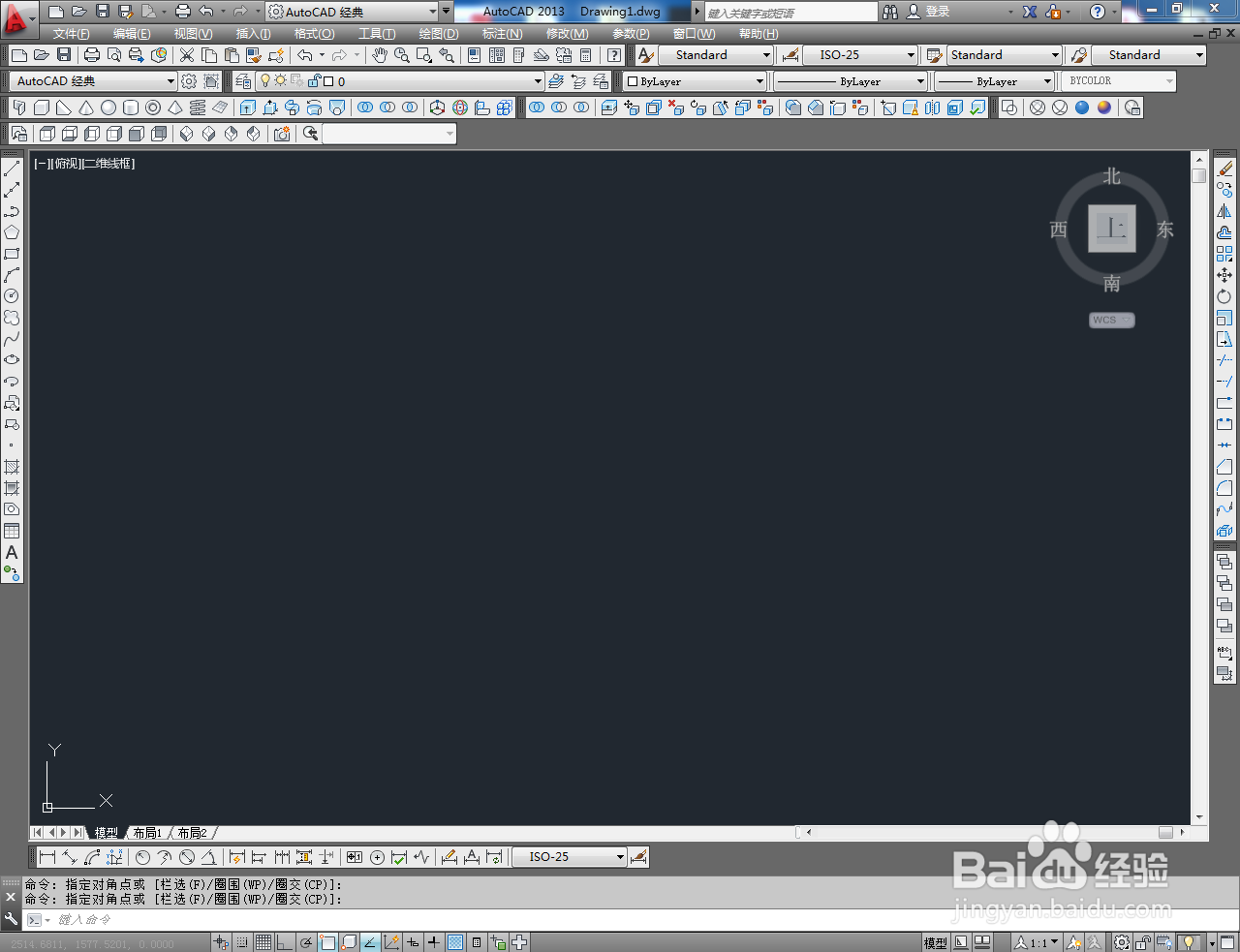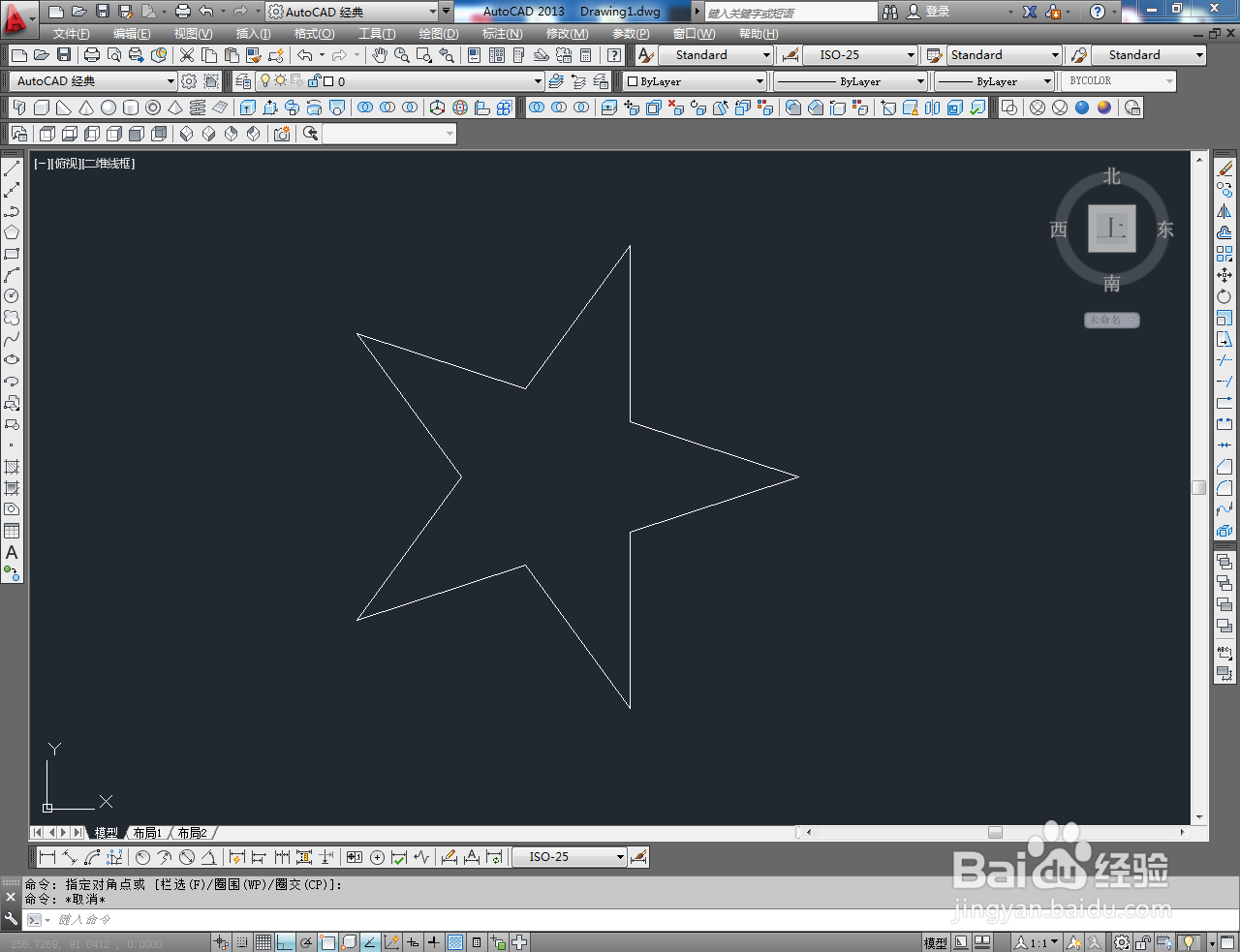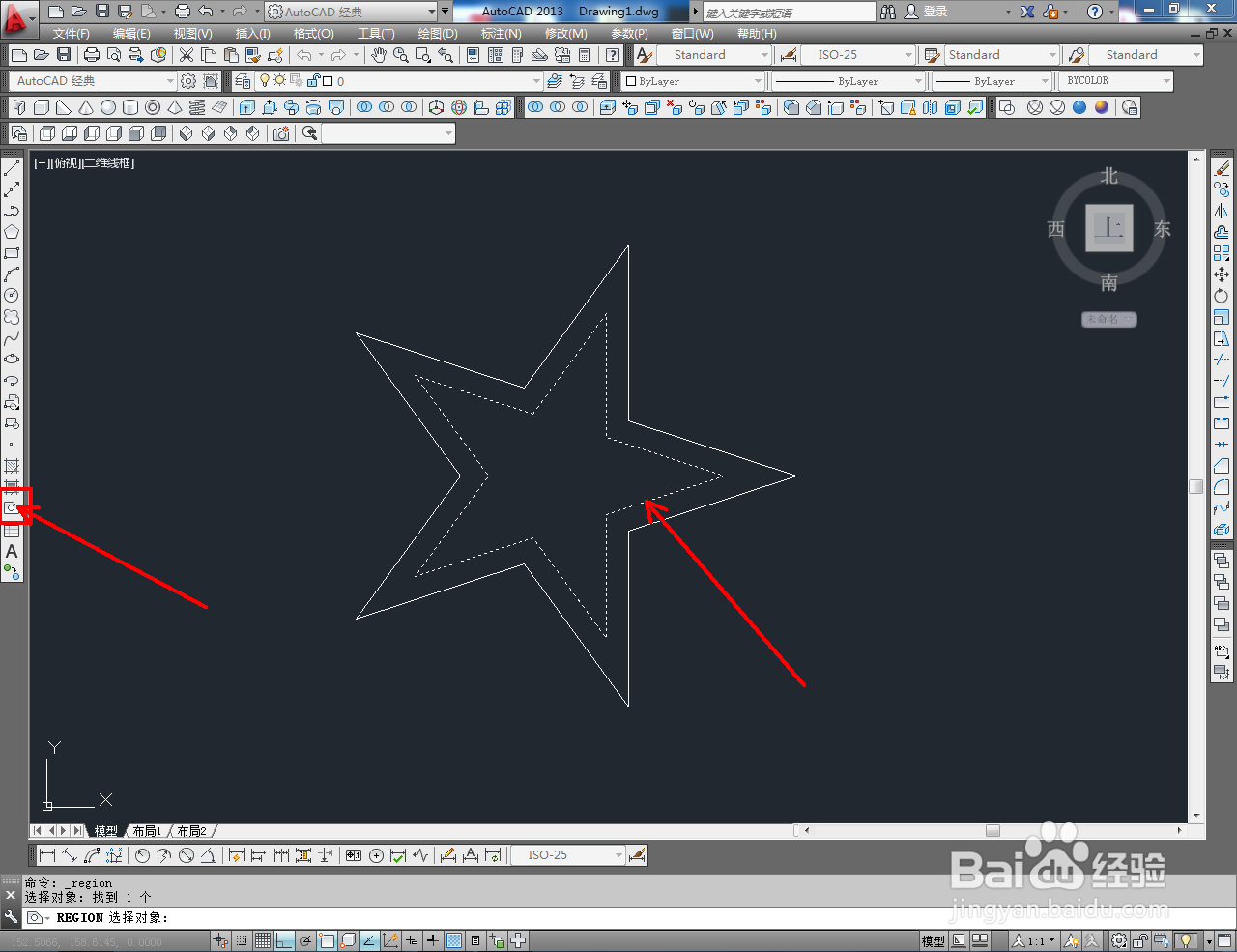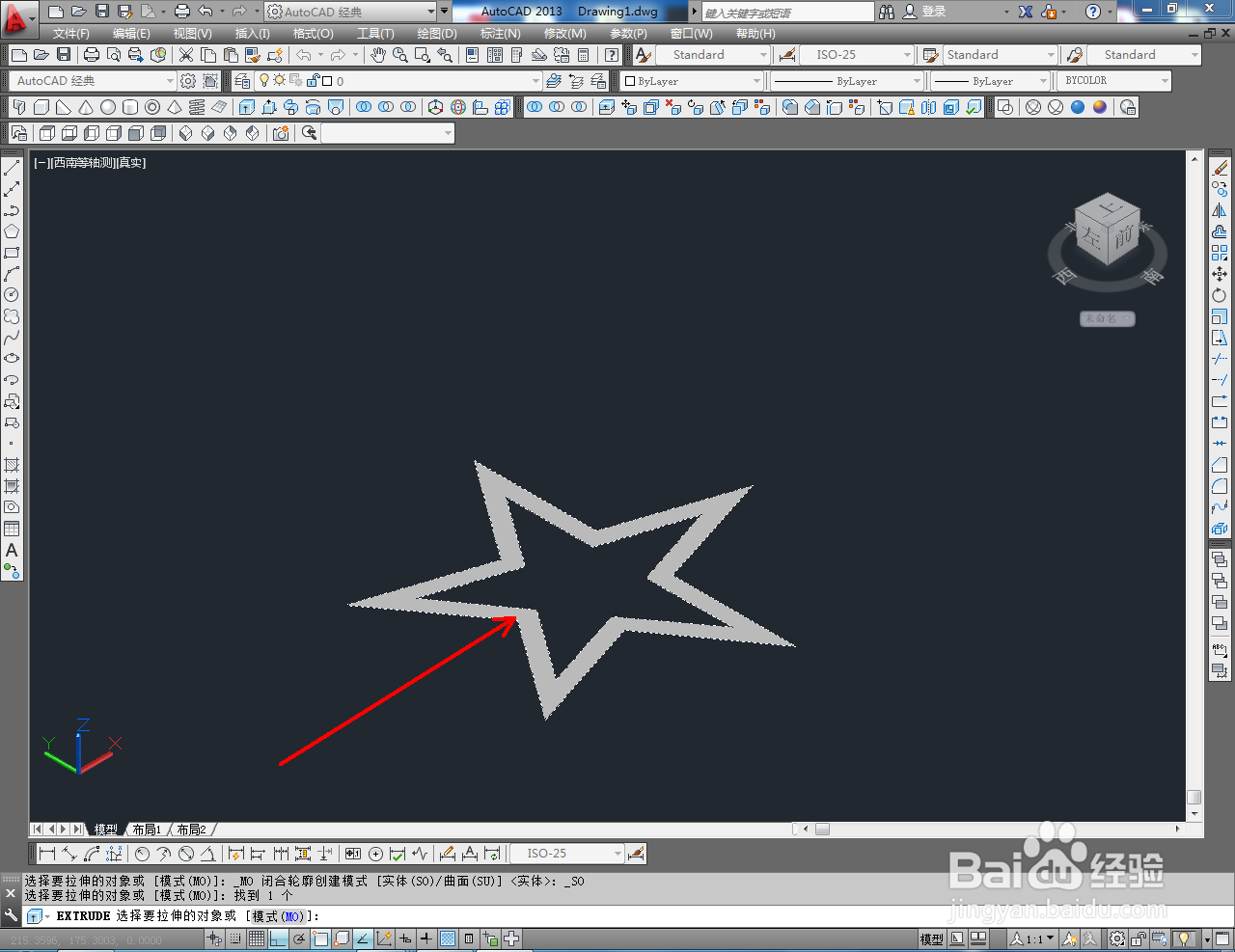CAD三维建模——五角星管制作教程
1、打开AutoCAD 2013软件,进入软件作图界面;
2、点击建模工具栏中的【前视】切换到前视图后,点击【多段线工具】,按图示绘制一个五角星图案;
3、点击右边工具栏中的【偏移工具】,按图示对星形图案进行向内偏移。点击【面域工具】,分别选中两五角星图案并依次按下空格键确认,生成两五角星面域图案;
4、点击实体编辑工具栏中的【差集工具】,依次拾取两五角星面域图案并按下空格键确认,生成五角星边框图案;
5、最后,点击建模工具栏中的【拉伸工具】,按图示将五角星边框图案进行向上拉伸,生成五角星管模型即可。以上就是关于CAD三维建模——五角星管制作方法的所有介绍。
声明:本网站引用、摘录或转载内容仅供网站访问者交流或参考,不代表本站立场,如存在版权或非法内容,请联系站长删除,联系邮箱:site.kefu@qq.com。
阅读量:74
阅读量:79
阅读量:22
阅读量:67
阅读量:96